Vereinfachen Sie benutzerdefinierte GPT-Aktionen mit No-Code-Automatisierung: Ein umfassender Leitfaden
Vereinfachen Sie benutzerdefinierte GPT-Aktionen mit No-Code-Automatisierung: Erfahren Sie, wie Sie benutzerdefinierte Tools für Ihre GPTs und KI-Agenten erstellen können, ohne auch nur eine Zeile Code zu schreiben, indem Sie Make.com und eine einfache Prompt-Vorlage verwenden, um sie über einen Webhook zu verbinden.
15. Februar 2025
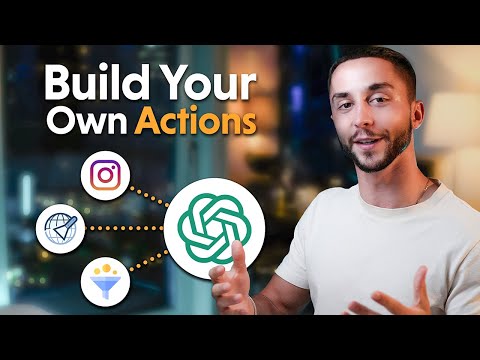
Entdecken Sie den einfachen Weg, um benutzerdefinierte Aktionen für Ihre GPTs ohne Programmierung zu erstellen. Erfahren Sie, wie Sie die No-Code-Plattform Make.com nutzen können, um leistungsfähige Tools zu erstellen, die nahtlos mit Ihren KI-Agenten integriert sind und Ihnen ermöglichen, Arbeitsabläufe zu automatisieren und Ihren Kunden erweiterte Dienste anzubieten.
Wie man benutzerdefinierte Tools für GPTs ohne Programmierung mit Make.com erstellt
Einrichten des GPT und Definieren der benutzerdefinierten Aktion
Erstellen des benutzerdefinierten Webhooks in Make.com
Generieren des OpenAPI-Schemas
Integrieren des Webhooks und des Schemas mit dem GPT
Testen und Finalisieren des benutzerdefinierten Tools
Schlussfolgerung
Wie man benutzerdefinierte Tools für GPTs ohne Programmierung mit Make.com erstellt
Wie man benutzerdefinierte Tools für GPTs ohne Programmierung mit Make.com erstellt
In diesem Abschnitt werden wir lernen, wie wir ohne Programmierung eigene Tools für Ihre GPTs (Generative Pretrained Transformers) erstellen können, indem wir die No-Code-Plattform Make.com verwenden.
Zuerst erstellen wir ein neues Szenario in Make.com und richten einen benutzerdefinierten Webhook ein. Dieser Webhook wird der Verbindungspunkt zwischen Ihrem GPT und der Automatisierung sein, die Sie in Make.com erstellen werden.
Als Nächstes fügen wir ein "E-Mail senden"-Modul zu unserem Szenario hinzu, mit dem unser GPT E-Mails in unserem Namen senden kann. Wir müssen den E-Mail-Empfänger, den Betreff und den E-Mail-Inhalt als Eingaben erfassen.
Um unser GPT mit dem Make.com-Szenario zu verbinden, werden wir ein Tool namens "GPT Action Schema Creator" verwenden. Dieses Tool generiert ein Open-API-Schema, das wir dann als benutzerdefinierte Aktion in unserem GPT hinzufügen können.
Sobald das Schema eingerichtet ist, testen wir die Integration, indem wir eine Beispiel-E-Mail von unserem GPT senden. Dies hilft uns sicherzustellen, dass die Datenstruktur richtig bestimmt wird und die Variablen zwischen dem GPT und dem Make.com-Szenario korrekt zugeordnet sind.
Schließlich aktivieren wir die Zeitplanung in unserem Make.com-Szenario, so dass jede neue Anfrage vom GPT automatisch den E-Mail-Sendeprozess auslöst.
Indem Sie diesem Prozess folgen, können Sie benutzerdefinierte Tools für Ihre GPTs erstellen, ohne Code zu schreiben, und die Leistungsfähigkeit der No-Code-Automatisierungsplattform Make.com nutzen.
Einrichten des GPT und Definieren der benutzerdefinierten Aktion
Einrichten des GPT und Definieren der benutzerdefinierten Aktion
Um das GPT einzurichten und die benutzerdefinierte Aktion zu definieren, führen Sie diese Schritte aus:
-
Erstellen Sie ein neues GPT auf der ChatGPT-Website und benennen Sie es "E-Mail-Assistent". Dieses GPT wird verwendet, um E-Mails über die Make.com-Automatisierung zu senden.
-
Definieren Sie in dem GPT-Gespräch die benutzerdefinierte Aktion, die das GPT ausführen soll. Geben Sie an, dass die benutzerdefinierte Aktion "E-Mail-Sendevorgang" heißt und es dem Benutzer ermöglicht, eine E-Mail zu senden, indem er die E-Mail-Adresse des Empfängers und die E-Mail-Nachricht angeben. Das GPT sollte selbst den Betreff bestimmen.
-
Mit der definierten benutzerdefinierten Aktion können Sie nun mit dem Einrichten der Make.com-Automatisierung fortfahren.
Erstellen des benutzerdefinierten Webhooks in Make.com
Erstellen des benutzerdefinierten Webhooks in Make.com
Um den benutzerdefinierten Webhook in Make.com zu erstellen, führen Sie diese Schritte aus:
- Melden Sie sich bei Ihrem Make.com-Konto an und erstellen Sie ein neues Szenario.
- Klicken Sie auf das "Benutzerdefinierter Webhook"-Modul, um einen neuen Webhook hinzuzufügen.
- Benennen Sie den Webhook, z.B. "Make-Tutorial für GPTs".
- Kopieren Sie die bereitgestellte Webhook-URL, da Sie diese später zur Konfiguration des OpenAPI-Schemas benötigen werden.
Nachdem Sie den benutzerdefinierten Webhook erstellt haben, können Sie mit dem Einrichten der E-Mail-Sendenfunktionalität mithilfe des Gmail-Moduls in Make.com fortfahren.
Generieren des OpenAPI-Schemas
Generieren des OpenAPI-Schemas
Um das OpenAPI-Schema für die benutzerdefinierte Aktion zu generieren, verwenden wir das GPT Action Schema Creator-Tool. Gehen Sie wie folgt vor:
- Kopieren Sie die bereitgestellte Vorlage.
- Fügen Sie die Vorlage in das Schema-Creator-Tool ein.
- Geben Sie die Webhook-URL für Ihr Make.com-Szenario ein.
- Stellen Sie die erforderlichen Eingabeparameter bereit: E-Mail-Empfänger, Betreff und E-Mail-Inhalt.
- Das Tool generiert das OpenAPI-Schema für Sie basierend auf den bereitgestellten Informationen.
Sobald Sie das Schema haben, können Sie es kopieren und in Ihr Make.com-Szenario als benutzerdefinierte Aktion einfügen. Dies ermöglicht Ihrem GPT, ohne zusätzlichen Code mit der E-Mail-Sendenfunktionalität in Make.com zu interagieren.
Vergessen Sie nicht, den Webhook zu testen und sicherzustellen, dass die Datenstruktur richtig bestimmt wird, bevor Sie die Variablen in Ihrem Make.com-Szenario verknüpfen. Dies wird dazu beitragen, eine reibungslose Integration zwischen Ihrem GPT und dem benutzerdefinierten Tool zu gewährleisten.
Integrieren des Webhooks und des Schemas mit dem GPT
Integrieren des Webhooks und des Schemas mit dem GPT
Um den Webhook und das Schema in das GPT zu integrieren, führen Sie diese Schritte aus:
- Kopieren Sie die Webhook-URL, die Sie im Make.com-Szenario erstellt haben.
- Fügen Sie die Webhook-URL in das GPT-Aktionsschema-Creator-Tool ein, zusammen mit den erforderlichen Eingabefeldern (E-Mail-Empfänger, Betreff und E-Mail-Inhalt).
- Das Tool generiert das Schema für Sie, das Sie dann in das GPT kopieren und einfügen können.
- Erstellen Sie in dem GPT eine neue benutzerdefinierte Aktion mit dem generierten Schema.
- Testen Sie die benutzerdefinierte Aktion, indem Sie Beispieldaten für die Eingabefelder bereitstellen und überprüfen, ob die E-Mail erfolgreich gesendet wird.
- Sobald die benutzerdefinierte Aktion wie erwartet funktioniert, können Sie die Zeitplanung im Make.com-Szenario aktivieren, um den E-Mail-Sendeprozess automatisch auszulösen, wenn das GPT die benutzerdefinierte Aktion aufruft.
- Schließlich können Sie die benutzerdefinierte Aktion in Ihren GPT-Gesprächen verwenden, so dass Benutzer einfach E-Mails senden können, ohne zusätzliche Einrichtung oder Programmierung.
Testen und Finalisieren des benutzerdefinierten Tools
Testen und Finalisieren des benutzerdefinierten Tools
Um das benutzerdefinierte Tool zu testen und zu finalisieren, gehen wir die folgenden Schritte durch:
-
Testen des Webhooks: Wir testen den Webhook, indem wir einige Beispieldaten an ihn senden und sicherstellen, dass die Datenstruktur erfolgreich bestimmt wird.
-
Zuordnen der Variablen: Wir ordnen die Variablen aus der GPT-Eingabe den Feldern zu, die für den Gmail-E-Mail-Sendevorgang erforderlich sind.
-
Aktivieren der Zeitplanung: Wir aktivieren die Zeitplanung für das Szenario, damit es automatisch ausgeführt wird, wenn neue Daten vom GPT-Webhook empfangen werden.
-
Durchführen eines Abschlusstests: Wir führen einen Abschlusstest durch, indem wir eine E-Mail vom GPT senden und überprüfen, ob sie in unserem Gmail-Konto eingegangen ist.
Sobald diese Schritte abgeschlossen sind, ist das benutzerdefinierte Tool einsatzbereit für die Verwendung mit unserem GPT.
Schlussfolgerung
Schlussfolgerung
In diesem Tutorial haben wir gelernt, wie wir ohne Programmierung benutzerdefinierte Tools für Ihre GPTs und KI-Agenten erstellen können. Indem wir die No-Code-Plattform Make.com nutzen und sie über einen Webhook mit Ihrem GPT verbinden, können wir einfach benutzerdefinierte Aktionen in Ihre Conversational-AI integrieren.
Die in dieser Anleitung behandelten Schlüsselschritte umfassen:
- Einrichten eines neuen Szenarios in Make.com und Erstellen eines benutzerdefinierten Webhooks, um Ihr GPT zu verbinden.
- Definieren der erforderlichen Eingaben für Ihre benutzerdefinierte Aktion, wie E-Mail-Empfänger, Betreff und E-Mail-Inhalt.
- Generieren eines OpenAPI-Schemas mithilfe einer Vorlage und den bereitgestellten Eingaben, damit Make.com die erwartete Datenstruktur versteht.
- Integrieren der benutzerdefinierten Aktion in Ihr GPT und Testen des End-to-End-Workflows, einschließlich des Sendens einer Testmail.
- Finalisieren der Einrichtung durch Zuordnen der Variablen aus den GPT-Eingaben zu den Make.com-Aktionsfeldern.
Dieser Ansatz bietet einen leistungsfähigen und zugänglichen Weg, die Fähigkeiten Ihres Conversational-AI zu erweitern, ohne komplexe Programmierung erforderlich zu machen. Durch die Beherrschung dieser Fähigkeiten können Sie nicht nur Ihre GPTs verbessern, sondern auch Make.com nutzen, um verschiedene Workflows zu automatisieren und möglicherweise Ihre Dienste anderen Unternehmen anzubieten.
Denken Sie daran, dass die in dem Video erwähnten Ressourcen, einschließlich des GPT-Aktionsschema-Creators und der Vorlage, im kostenlosen Resource Hub auf der Creator's School verfügbar sein werden. Schauen Sie dort vorbei, um eine reibungslose Umsetzung dieser benutzerdefinierten Tool-Integration zu gewährleisten.
FAQ
FAQ

